Préparer une présentation PowerPoint prend généralement du temps. Du temps pour structurer ses idées, pour insérer des images, des musiques, pour mettre en place des animations et des transitions sympas. En conséquence le fichier obtenu est généralement assez lourd dépassant parfois largement la centaine de méga. Le problème de PowerPoint est sa structure relativement fragile fasse à des gros fichiers. Et parfois c’est l’accident, sans que vous ne demandiez rien à personne vous vous retrouvez avec un fichier PowerPoint corrompu ou endommagé.
1 – Restaurer votre fichier depuis une sauvegarde
Solution naturellement évidente pour les uns, mais beaucoup moins pour les autres, si vous avez mis en place un système de sauvegarde fiable de vos données, vous n’aurez qu’à restaurer votre présentation PowerPoint.
Pensez à faire du versionning – Prenez l’habitude de travailler en ajoutant un numéro de version à votre fichier que vous incrémentez à chaque modification. Cette astuce simple permet non seulement de garder plusieurs versions de votre travail mais elle permet également d’éviter à ceux qui se contentent d’une simple copie de fichier sur un gros disque USB en guise de sauvegarde, d’éviter d’écraser votre seule sauvegarde non corrompue …
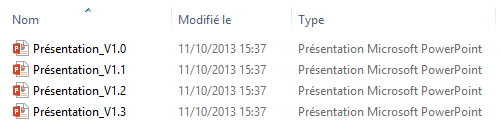
2 – Récupérer les données depuis un nouveau document PowerPoint
La corruption d’un document PowerPoint est parfois lié à la structure même du fichier et non aux données. L’idée est donc d’ouvrir un nouveau document PowerPoint et de reprendre les diapositives de votre document corrompu sans avoir à l’ouvrir. Cliquez pour cela sur Insertion, Nouvelle diapositive puis Réutiliser les diapositives.
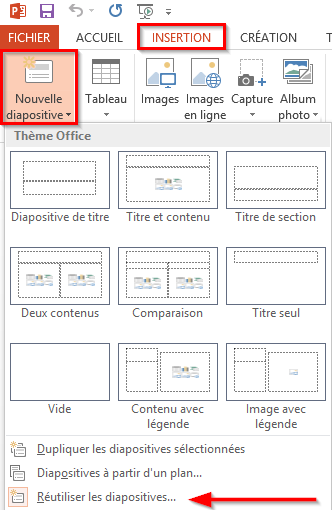
3 – Utiliser les fichiers temporaires .TMP
Cette solution est l’une des plus efficace et pourtant méconnue. Un fichier temporaire est généré lorsque vous travaillez sur un document PowerPoint. En cas de gros problème localisez-le, il suffira remplacer l’extension .TMP du fichier temporaire par l’extension .PPTX ou .PPT de PowerPoint. Il y a de forte chance qu’un miracle se produise 😉
Vérifiez toutefois dans les Options PowerPoint que le mode récupération est bien actif.
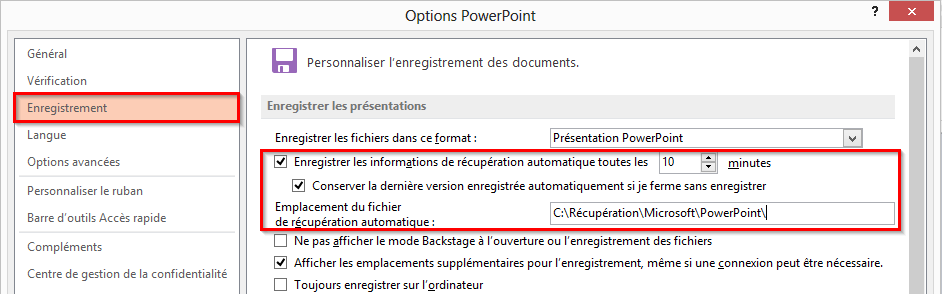
4 – Récupérer des données depuis un document Word
Quand les méthodes précédentes ne fonctionnent pas vous pouvez tenter d’ouvrir votre présentation PowerPoint depuis Word. Vous ne récupérez pas les images et les animations, mais vous pourrez récupérer les textes. Pensez à sélectionner Tous les fichiers dans le menu Ouvrir un fichier dans Word pour afficher les documents au format PowerPoint.

5 – Utiliser un logiciel de récupération pour les PowerPoint corrompu
Je ne vous conseillerai pas un logiciel de récupération en particulier car sauf erreur de ma part, ils sont tous payants. Si votre travail est suffisamment important pour justifier l’investissement d’une dizaine d’euros dans un logiciel spécialisé dans la récupération de fichiers PowerPoint corrompu, n’hésitez pas car il y a de forte chance que vous obteniez satisfaction.
Conclusion
Deux choses importantes à retenir – Les fichiers PowerPoint ont une structure fragile du fait de la richesse fonctionnelle de l’outil qui permet de mélanger à la fois des images, des vidéos, des liens, du texte, des effets, …. Sachant cela une stratégie de versionning et de sauvegarde rigoureuse, vous évitera bien des déboires.
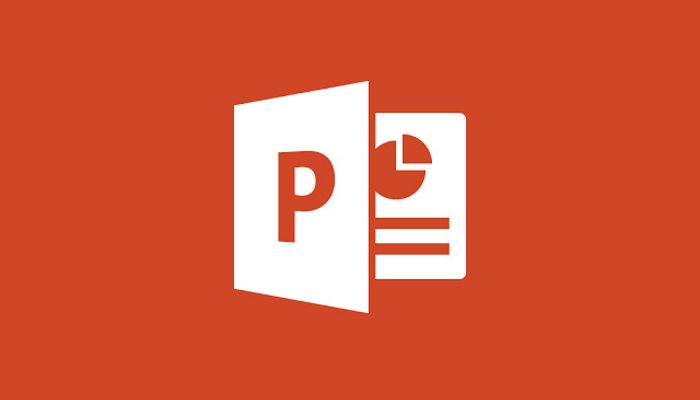
Tu viens de me sauver la vie!!!! 2 jour non stop que je bosse sur un PPT pour mon taf! il m’a suffit de mette ppt à la place de tmp et mon fichier est revenu!!!! merciiiiii
merci beaucoup pour ton tuto je pense que ça va être utile a plus d’une personnes !